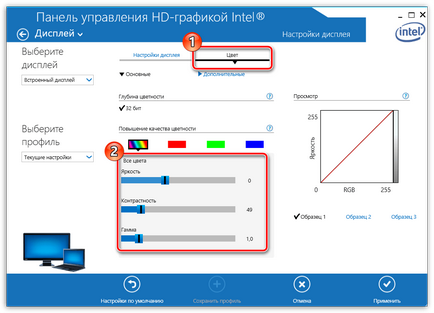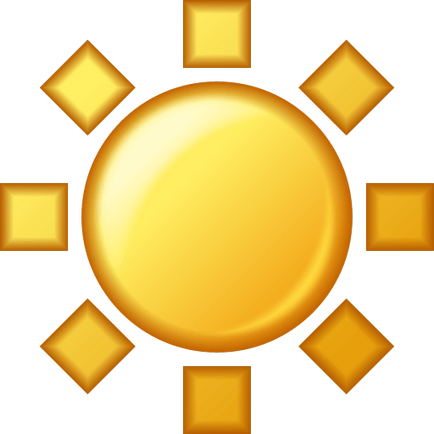
Mulți utilizatori folosesc calculatorul sub control sistemul de operare Windows în diferite momente ale zilei, în acest sens, nu pentru a crea o povară serioasă asupra ochilor, iar luminozitatea ecranului trebuie să fie ajustate în conformitate cu nivelul actual de acoperire.
Acest articol va lua în considerare întrebarea când pe un computer sau laptop trebuie să reglați luminozitatea ecranului, de exemplu, redus la nivelul optim.
Cum pot regla luminozitatea ecranului?
Metoda 1: Reglați luminozitatea cu ajutorul butoanelor
Dacă dețineți un computer desktop, apoi, de regulă, în cazul dumneavoastră, luminozitatea este ajustată în funcție de butoanele de control de pe carcasa monitorului. Pe monitoare diferite de afișare de ajustare a luminozității se poate realiza în diferite moduri: unele au luat deja creștere și de reducere butonul de luminozitate, în timp ce alții au nevoie pentru a deschide mai întâi meniul cu butonul și după el pentru a deschide luminozitatea ecranului de setare.
Dacă sunteți un proprietar de laptop, în cazul dumneavoastră, cel mai probabil, luminozitatea este ajustată prin utilizarea tastelor speciale de pe laptop. Cel mai adesea, pentru reducerea luminozității, combinația de taste Fn + F5 corespunde și pentru creșterea Fn + F6. În detaliu, uitați-vă la icoanele de pe tastatura laptopului, deoarece La unele laptopuri, luminozitatea poate fi ajustată utilizând combinația de taste Fn și săgețile sus și jos.
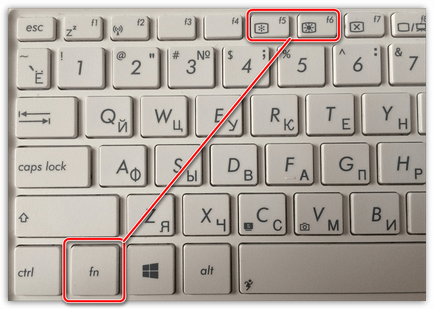
Metoda 2: Ajustați luminozitatea prin setările Windows
Deschideți meniul panoului de control. În colțul din dreapta sus al ferestrei, setați modul de informații "Pictograme mici". Deschideți secțiunea "Putere".
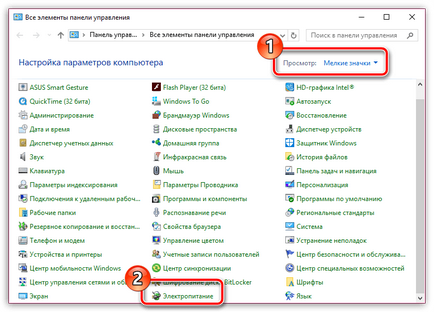
Dacă aveți elementul "Echilibrat (recomandat)". Faceți clic pe butonul din partea dreaptă a acestuia din butonul "Setare schemă de alimentare".
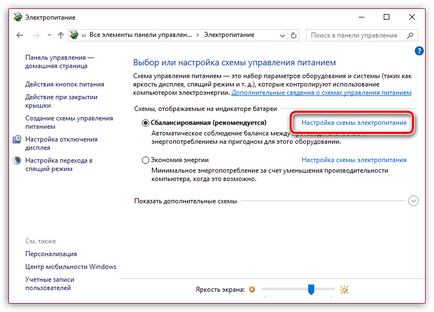
Despre element „Reglarea Luminozitate“ va fi amplasat două cursoare (dacă aveți un laptop), fiecare dintre care vă permite să reglați luminozitatea ecranului pentru funcționarea pe rețea și de viață a bateriei. Setați nivelul de luminozitate dorit și apoi aplicați noile setări făcând clic pe butonul "Salvați modificările".
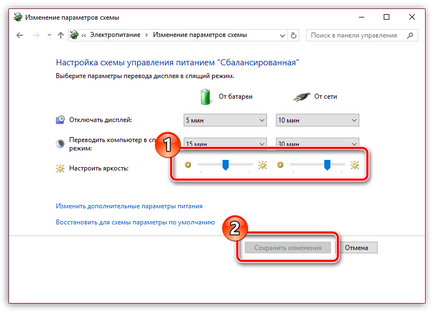
Metoda 3: Reglați luminozitatea prin panoul de control grafic
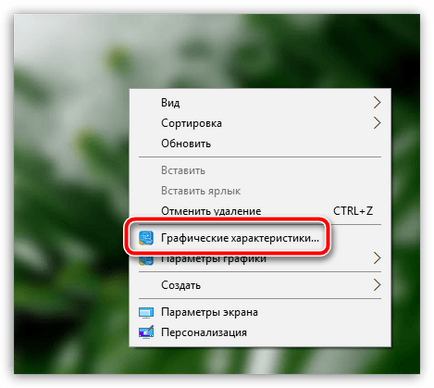
Fereastra pentru panoul de control grafic apare pe ecran. În această fereastră, selectați "Afișare".

În fereastra următoare mergeți la fila "Culoare". Iată articolul "Luminozitate". care pot fi personalizate. În cazul în care, în cazul dumneavoastră, nu există nici o setare de luminozitate, dar, de exemplu, luminozitatea minimă este prea mare pentru tine, atunci puteți adăuga căldură ecran, permițând mai confortabil de utilizat computerul în absența luminii.